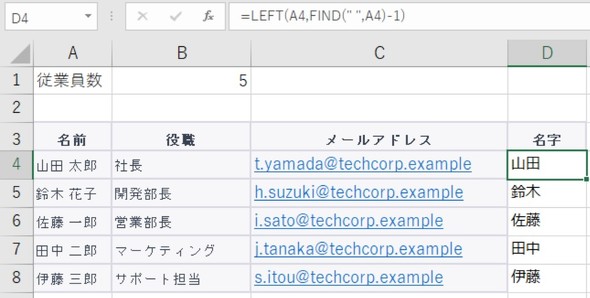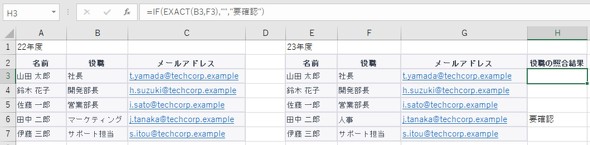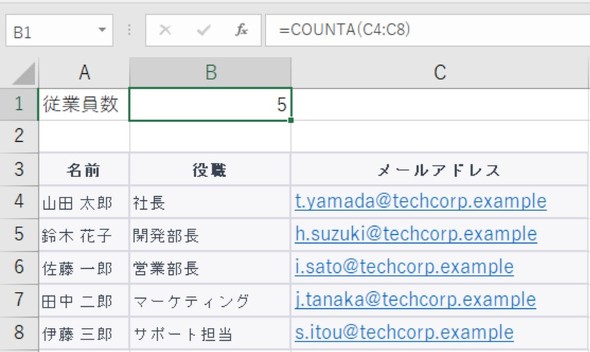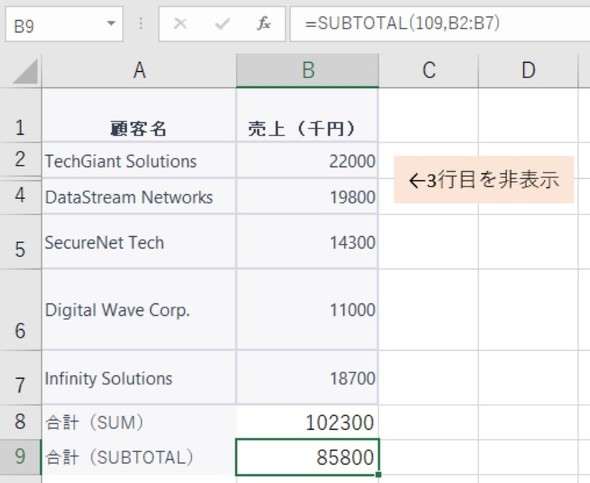コレだけは覚えておきたい「Excel関数」 よく使う&意外と使うものを集めてみた
キーマンズネットが実施したExcelの利用状況に関する調査を結果を基に、業務で「よく使う関数」と「意外と使う関数」を紹介する。
「Microsoft Excel」(以下、Excel)で定型の計算式によって複雑な計算を可能にする「関数」。本稿ではキーマンズネットの読者に聞いた「よく使う関数」と「意外と使う関数」を紹介する。
よく使う関数ランキング
読者が選んだ「よく使う関数」のランキングは以下の通りだ。「SUM」や「AVERAGE」などの基本的な計算を行う関数に加えて、「IF」や「VLOOKUP」などデータの加工や統合に使う関数も上位にランクインしている。Excelでの業務が苦手な人も、まずはこれらだけでも覚えておきたい。
| 順位 | 関数名 | 機能 |
|---|---|---|
| 1 | SUM | 合計 |
| 2 | IF,IFS | 条件分岐 |
| 3 | VLOOKUP | 値の検索・表示 |
| 4 | COUNTIF,COUNTIFS | 条件を満たす値の数のカウント |
| 5 | AVERAGE | 平均 |
| 6 | ROUND,ROUNDUP,ROUNDDOWN | 四捨五入・切り上げ・切り下げ |
| 7 | DATE | 日付入力 |
| 8 | MAX,MIN | 最大値・最小値 |
| 9 | TODAY | 現在の日付を入力 |
| 10 | SUMIF,SUMIFS | 条件を指定して合計 |
| 11 | IFERROR | エラー時の表示内容指定 |
| 12 | LEN | 文字数をカウント |
| 13 | XLOOKUP | 値の検索・表示 |
「意外と使う」関数大全
上記で挙げたもの以外にも、さまざまな関数が寄せられた。「従業員名簿から名字だけ抜き出したい」「昨年と今年のデータで変わった部分だけ抜き出したい」など、実際の業務を想定した使用例と併せて紹介する。
RIGHT、MID、LEFT
「RIGHT」「MID」「LEFT」は文字を抽出する関数だ。例えば、以下のようにFIND関数と組み合わせて従業員名簿から名字だけを抽出することが可能だ。
FIND関数で半角スペースを見つけて、その1つ前(末尾の「-1」)まで抜き出すという操作を行っている。この方法を応用すれば、メールアドレスを参照して「@」の前のユーザーネームを抜き出すことも可能だ。
EXACT
「EXACT」は2つの文字列を比較する関数だ。「前年と今年でデータに変化があった部分だけ知りたい」「センサーが計測した値が理論値通りになっているかどうかを確かめたい」「学校のテストで学生の回答が模範解答と合っているかどうかを確かめたい」といった時に利用できる。
図3の例では、前年と今年の従業員名簿の「役職」列に変化があった場合に「要確認」フラグを立てるよう設定した。
EXACT関数は照合結果を「TRUE」または「FALSE」と返すが、図3のようにIF関数と組み合わせれば任意の文字列を返すように設定できる。
数値を比較したい場合はEXACT関数の代わりに「=」を使っても問題ない。ただし、「=」は文字列の大文字/小文字を区別できないため、文字列の厳密な比較が必要な場合はEXACT関数を使う必要がある。
COUNTA
「COUNTA」は空白ではないセルの数をカウントする関数だ。「COUNT」との違いは文字列をカウントする点だ。
図4の例のようにメールアドレスなどの文字列をカウントしたい場合はCOUNTA関数を使用するとよいだろう。
SUBTOTAL
「SUBTOTAL」はさまざまな集計方法を指定して計算できる関数だ。Microsoftの解説にもある通り、引数で集計方法を指定できる。
SUMなどの一般的な集計関数との違いは、範囲内の他の集計結果が計算に含まれない点と、非表示行を集計に含めないように設定できる点だ。そのため、同じ列に小計と合計が含まれる場合や、フィルターで非表示にした行を合計に含めたくない場合などに使いやすい。
図5の顧客ごとの売り上げリストの例では、3行目を非表示にした表で、SUM関数の集計結果とSUBTOTAL関数の集計結果が異なることが分かる。SUBTOTAL関数の集計結果は3行目の値を含んでいない。
以上、読者から寄せられた関数の使用報告を基に、Excelの「よく使う関数」「意外と使う関数」を紹介した。何の気なしにSUM関数で行っていた集計をSUBTOTAL関数にしてみるだけでも効率化が期待できる。ぜひ試してみてほしい。
Copyright © ITmedia, Inc. All Rights Reserved.